Kako postaviti upit u bazu podataka MS Access 2019

Naučite kako postaviti upite u Access bazi podataka uz jednostavne korake i savjete za učinkovito filtriranje i sortiranje podataka.
Funkcija pretraživanja SharePoint Online, , jednog od paketa proizvoda Office 365, vrlo je robusna i donosi iskustvo tipa Google ili Bing u korporativne dokumente.
Pretraga je jedna od onih stvari koje se ne čine važnom dok stvarno ne trebate nešto pronaći. Možda se maglovito sjećate da ste prije nekoliko mjeseci vidjeli prezentaciju koju je napravio vaš kolega, ali nemate pojma gdje biste je uopće počeli tražiti u zajedničkoj mapi. Mogli biste mu poslati e-mail, ali što ako on nije dostupan i trebate ga odmah. Pretraga rješava problem potrebe za pronalaženjem određenih informacija u moru digitalnih podataka.
SharePoint Online uključuje mogućnost pretraživanja na više web-mjesta. Kako vaša organizacija raste i imate sve veći broj web-mjesta, sigurno bi bilo teško navigirati do svake stranice kako biste izvršili svoje pretraživanje. Uz SharePoint Online možete pretraživati na jednom mjestu, a pretraživanje će se protezati na više web-mjesta.
Ponekad može biti teško pronaći točnu terminologiju kako biste vratili sadržaj koji tražite. SharePoint Online uključuje mogućnost preciziranja pretraživanja na temelju brojnih konfigurabilnih pročišćavanja.
Na primjer, možda tražite onu prezentaciju koju je Bob nedavno predstavio klijentu. Upisujete pojam za pretraživanje "uključivanje zaposlenika", ali dobivate stotine stranica sadržaja natrag. Sjećate se da je prezentacija bila PowerPoint prezentacija pa suzite pretragu samo na PowerPoint slajdove.
Još uvijek ne vidite prezentaciju odmah, pa ponovno suzite pretragu na samo one prezentacije u kojima je Bob bio autor. Bingo! Prezentacija koju ste tražili nalazi se na vrhu popisa. Upotrijebite rafinere da suzite pretragu.
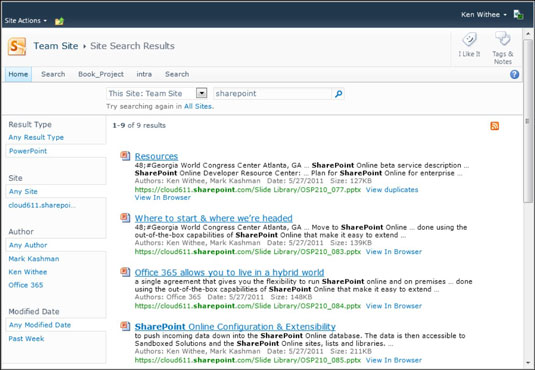
Pročišćavanje pretraživanja možete zamisliti kao filtar. Vaša potraga za širokom temom mogla bi vratiti stotine mogućih rezultata. Pročišćavanje vam omogućuje filtriranje ovih informacija na temelju konfiguriranih kriterija.
Drugi ključni aspekt pretraživanja je pronalaženje nekoga koga ste upravo upoznali, ali niste sigurni kako napisati njegovo ime. Na primjer, možete sresti kolegu s posla u hodniku i on vam promrmlja da se zove Kain. Registrirate ime kao Kain, ali kada ga tražite na internetu, obično ga ne biste pronašli ako upišete Kain jer se zapravo zove Ken.
SharePoint fonetsko pretraživanje omogućuje vam da i dalje upisujete Kain, a SharePoint prepoznaje da je ovo fonetski vrlo slično Kenu. SharePoint je dovoljno pametan da prikaže Kena u rezultatima pretraživanja. Budući da SharePoint također prikazuje Kenovu sliku ili sliku profila tvrtke u rezultatima pretraživanja, možete vidjeti da ste pronašli pravu osobu koju ste upravo upoznali u hodniku.
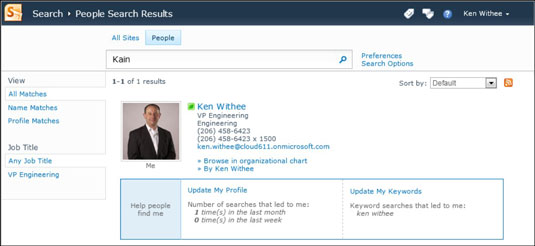
Uz pretraživanje, SharePoint također uključuje funkcionalnost poslovne inteligencije i mogućnost razvoja poslovnih rješenja bez pisanja niti jednog retka koda. Poslovna inteligencija pokriva stvari kao što su izvješća, tablice rezultata, nadzorne ploče i ključni pokazatelji uspješnosti.
Značajke poslovne inteligencije u SharePointu spadaju u marketinški segment pod nazivom Uvidi . Svi izvrsni alati i značajke koje poslovnim korisnicima pružaju mogućnost stvaranja aplikacija bez programiranja nazivaju se Composite s. Ovi aspekti SharePointa zahtijevaju vlastite knjige, ali za sada biste trebali znati da su to važni dijelovi koji SharePoint čine tako vrijednim.
Naučite kako postaviti upite u Access bazi podataka uz jednostavne korake i savjete za učinkovito filtriranje i sortiranje podataka.
Tabulatori su oznake položaja u odlomku programa Word 2013 koje određuju kamo će se točka umetanja pomaknuti kada pritisnete tipku Tab. Otkrijte kako prilagoditi tabulatore i optimizirati svoj rad u Wordu.
Word 2010 nudi mnoge načine označavanja i poništavanja odabira teksta. Otkrijte kako koristiti tipkovnicu i miš za odabir blokova. Učinite svoj rad učinkovitijim!
Naučite kako pravilno postaviti uvlaku za odlomak u Wordu 2013 kako biste poboljšali izgled svog dokumenta.
Naučite kako jednostavno otvoriti i zatvoriti svoje Microsoft PowerPoint 2019 prezentacije s našim detaljnim vodičem. Pronađite korisne savjete i trikove!
Saznajte kako crtati jednostavne objekte u PowerPoint 2013 uz ove korisne upute. Uključuje crtanje linija, pravokutnika, krugova i više.
U ovom vodiču vam pokazujemo kako koristiti alat za filtriranje u programu Access 2016 kako biste lako prikazali zapise koji dijele zajedničke vrijednosti. Saznajte više o filtriranju podataka.
Saznajte kako koristiti Excelove funkcije zaokruživanja za prikaz čistih, okruglih brojeva, što može poboljšati čitljivost vaših izvješća.
Zaglavlje ili podnožje koje postavite isto je za svaku stranicu u vašem Word 2013 dokumentu. Otkrijte kako koristiti različita zaglavlja za parne i neparne stranice.
Poboljšajte čitljivost svojih Excel izvješća koristeći prilagođeno oblikovanje brojeva. U ovom članku naučite kako se to radi i koja su najbolja rješenja.








